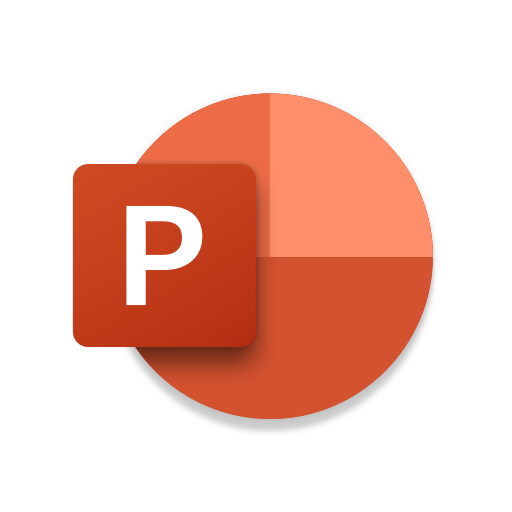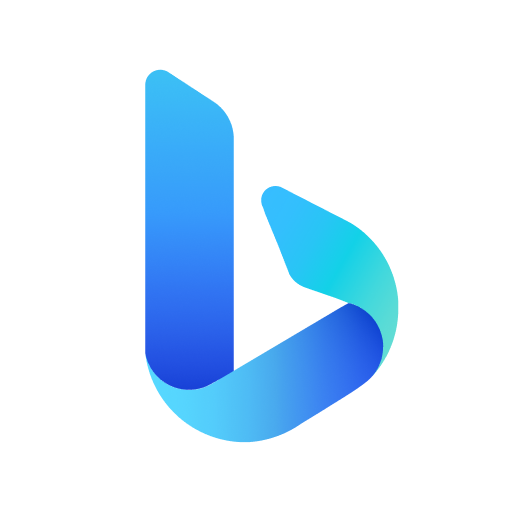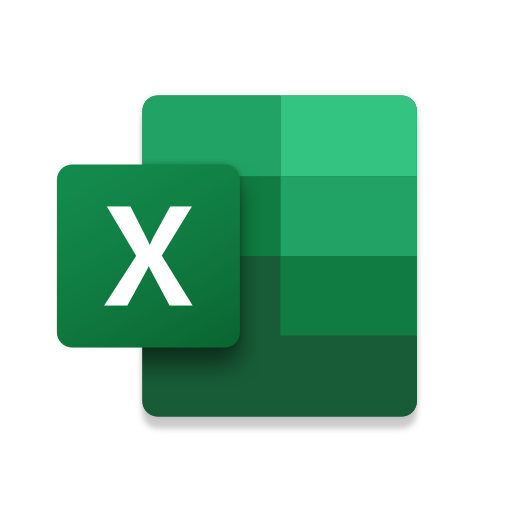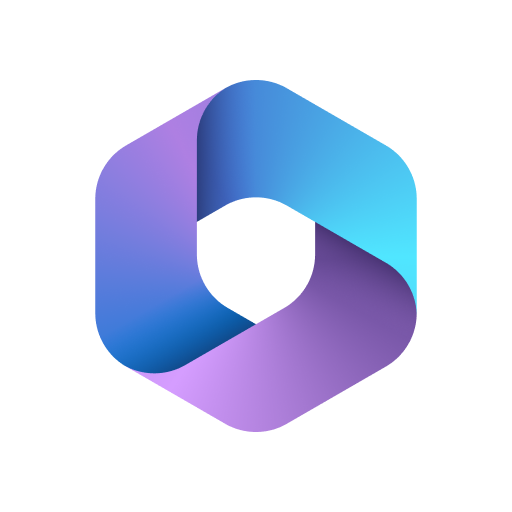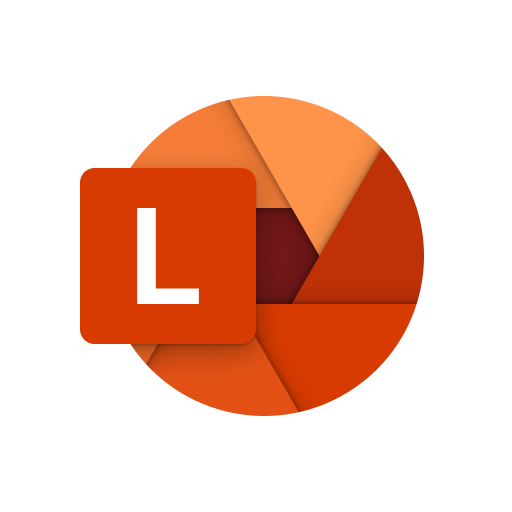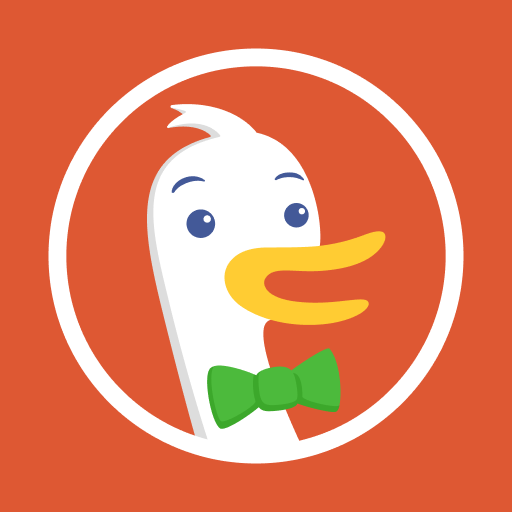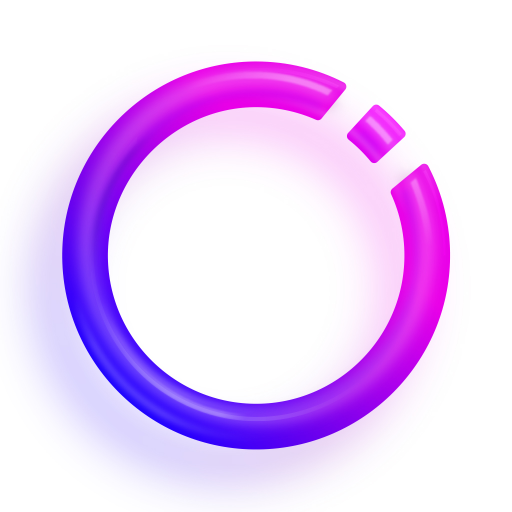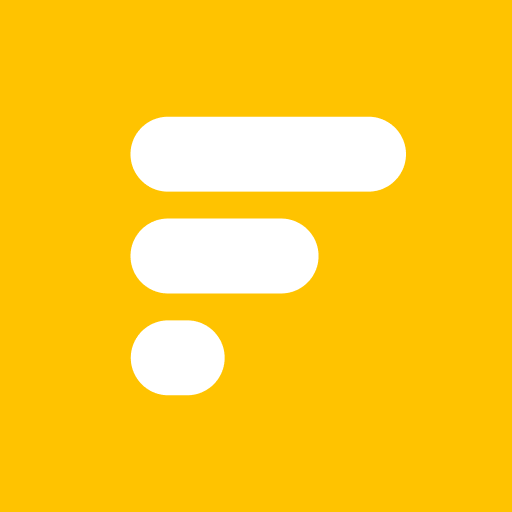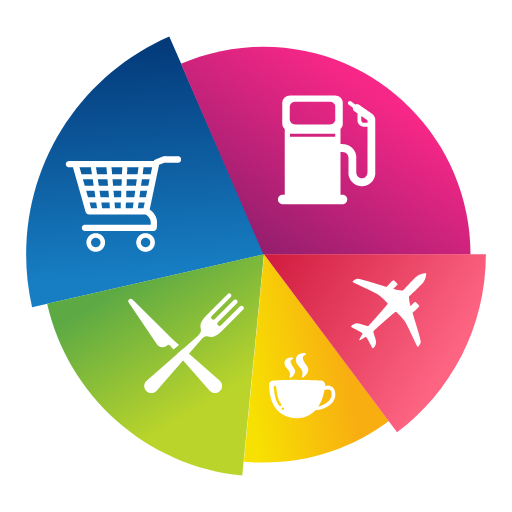Microsoft Authenticator APK (Latest)
| Entwickler:in / Unternehmen | Microsoft Corporation |
| Freigegeben am | Jan 13, 2015 |
| Aktualisiert | 12. Dezember 2023 |
| Größe | 98M |
| Version | 6.2311.7496 |
| Voraussetzungen: | 8.0 |
| Downloads | 100,000,000+ |
| Holen Sie es auf | |
Beschreibung
Verwenden Sie Microsoft Authenticator für einfache und sichere Anmeldungen für alle Ihre Online-Konten mit Multi-Faktor-Authentifizierung, kennwortlosem oder automatischem Ausfüllen von Kennwörtern. Darüber hinaus stehen Ihnen zusätzliche Kontoverwaltungsoptionen für Ihre persönlichen, geschäftlichen oder schulischen Microsoft-Konten zur Verfügung.
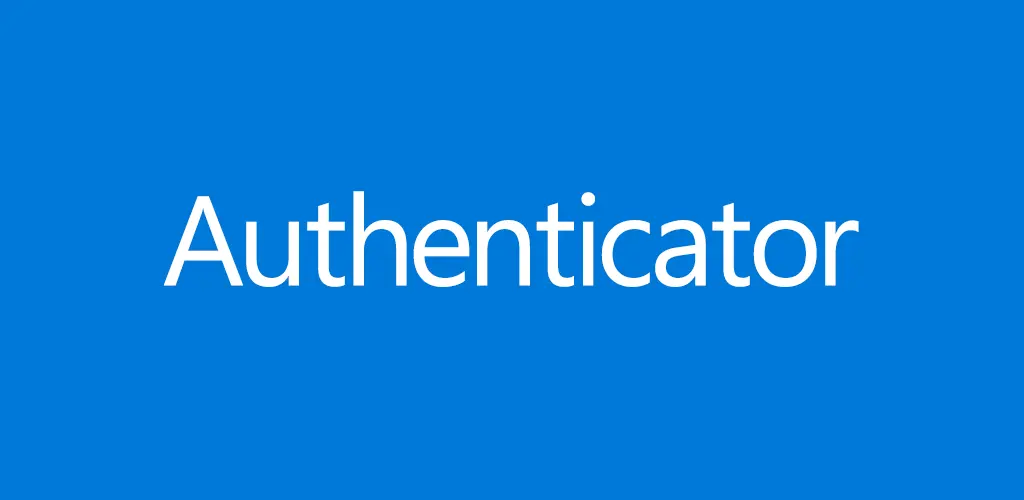
Erste Schritte mit der Multi-Faktor-Authentifizierung
Die Multi-Faktor-Authentifizierung (MFA) oder Zwei-Faktor-Authentifizierung (2FA) bietet eine zweite Sicherheitsebene. Wenn Sie sich mit der Multi-Faktor-Authentifizierung anmelden, geben Sie Ihr Passwort ein und werden dann nach einer weiteren Möglichkeit gefragt, Ihre Identität nachzuweisen. Genehmigen Sie entweder die an den Microsoft Authenticator gesendete Benachrichtigung oder geben Sie das von der App generierte Einmalkennwort (OTP) ein. Die Einmalpasswörter (OTP-Codes) verfügen über einen 30-Sekunden-Timer, der herunterzählt. Dieser Timer sorgt dafür, dass Sie nie zweimal dasselbe zeitbasierte Einmalpasswort (TOTP) verwenden müssen und sich die Nummer nicht merken müssen. Für das Einmalpasswort (OTP) müssen Sie nicht mit einem Netzwerk verbunden sein und es belastet Ihren Akku nicht. Sie können Ihrer App mehrere Konten hinzufügen, einschließlich Nicht-Microsoft-Konten wie Facebook, Amazon, Dropbox, Google, LinkedIn, GitHub und mehr.
Erste Schritte mit passwortlos
Verwenden Sie Ihr Telefon, nicht Ihr Passwort, um sich bei Ihrem Microsoft-Konto anzumelden. Geben Sie einfach Ihren Benutzernamen ein und genehmigen Sie dann die an Ihr Telefon gesendete Benachrichtigung. Ihr Fingerabdruck, Ihre Gesichtserkennung oder Ihre PIN bieten bei diesem zweistufigen Verifizierungsprozess eine zweite Sicherheitsebene. Nachdem Sie sich mit der Zwei-Faktor-Authentifizierung (2FA) angemeldet haben, haben Sie Zugriff auf alle Ihre Microsoft-Produkte und -Dienste wie Outlook, OneDrive, Office und mehr.
Erste Schritte mit dem automatischen Ausfüllen
Die Microsoft Authenticator-App kann Passwörter auch automatisch für Sie ausfüllen. Melden Sie sich auf der Registerkarte „Passwörter“ in der Authenticator-App mit Ihrem persönlichen Microsoft-Konto an, um mit der Synchronisierung von Passwörtern zu beginnen, einschließlich der in Microsoft Edge gespeicherten Passwörter. Machen Sie Microsoft Authenticator zum Standardanbieter für das automatische Ausfüllen und beginnen Sie mit dem automatischen Ausfüllen von Passwörtern für Apps und Websites, die Sie auf Ihrem Mobilgerät besuchen. Ihre Passwörter werden durch die Multi-Faktor-Authentifizierung in der App geschützt. Sie müssen sich mit Ihrem Fingerabdruck, Ihrer Gesichtserkennung oder Ihrer PIN nachweisen, um auf Ihrem Mobiltelefon auf Passwörter zugreifen und diese automatisch ausfüllen zu können. Sie können auch Passwörter aus Google Chrome und anderen Passwort-Managern importieren.
Persönliche, geschäftliche oder schulische Microsoft-Konten
Manchmal fordert Sie Ihr Arbeitsplatz oder Ihre Schule auf, den Microsoft Authenticator zu installieren, wenn Sie auf bestimmte Dateien, E-Mails oder Apps zugreifen. Sie müssen Ihr Gerät über die App bei Ihrer Organisation registrieren und Ihr Geschäfts- oder Schulkonto hinzufügen. Microsoft Authenticator unterstützt auch die zertifikatbasierte Authentifizierung durch die Ausstellung eines Zertifikats auf Ihrem Gerät. Dadurch wird Ihre Organisation darüber informiert, dass die Anmeldeanforderung von einem vertrauenswürdigen Gerät stammt, und Sie können nahtlos und sicher auf weitere Microsoft-Apps und -Dienste zugreifen, ohne sich bei jedem Gerät anmelden zu müssen. Da Microsoft Authenticator Single Sign-On unterstützt, müssen Sie sich nach einmaligem Nachweis Ihrer Identität nicht erneut bei anderen Microsoft-Apps auf Ihrem Gerät anmelden.
Optionale Zugriffsberechtigungen:
Microsoft Authenticator umfasst die folgenden optionalen Zugriffsberechtigungen. All dies erfordert die Zustimmung des Benutzers. Wenn Sie sich dafür entscheiden, diese optionalen Zugriffsberechtigungen nicht zu erteilen, können Sie Microsoft Authenticator dennoch für andere Dienste verwenden, die keine solche Berechtigung erfordern. Weitere Informationen finden Sie unter https://aka.ms/authappfaq
Barrierefreiheitsdienst: Wird zur optionalen Unterstützung von Autofill in weiteren Apps und Websites verwendet.
Standort: Manchmal möchte Ihre Organisation Ihren Standort wissen, bevor sie Ihnen Zugriff auf bestimmte Ressourcen gewährt. Die App fordert diese Berechtigung nur an, wenn Ihre Organisation eine Standortbestimmung vorschreibt.
Kamera: Wird zum Scannen von QR-Codes verwendet, wenn Sie ein Geschäfts-, Schul- oder Nicht-Microsoft-Konto hinzufügen.
Lesen Sie den Inhalt Ihres Speichers: Diese Berechtigung wird nur verwendet, wenn Sie über die App-Einstellungen ein technisches Problem melden. Zur Diagnose des Problems werden einige Informationen aus Ihrem Speicher erfasst.
Was gibt's neues
Wir arbeiten ständig an neuen Funktionen, Fehlerbehebungen und Leistungsverbesserungen. Stellen Sie sicher, dass Sie mit der neuesten Version auf dem Laufenden bleiben, um die beste Authentifizierungserfahrung zu erzielen.